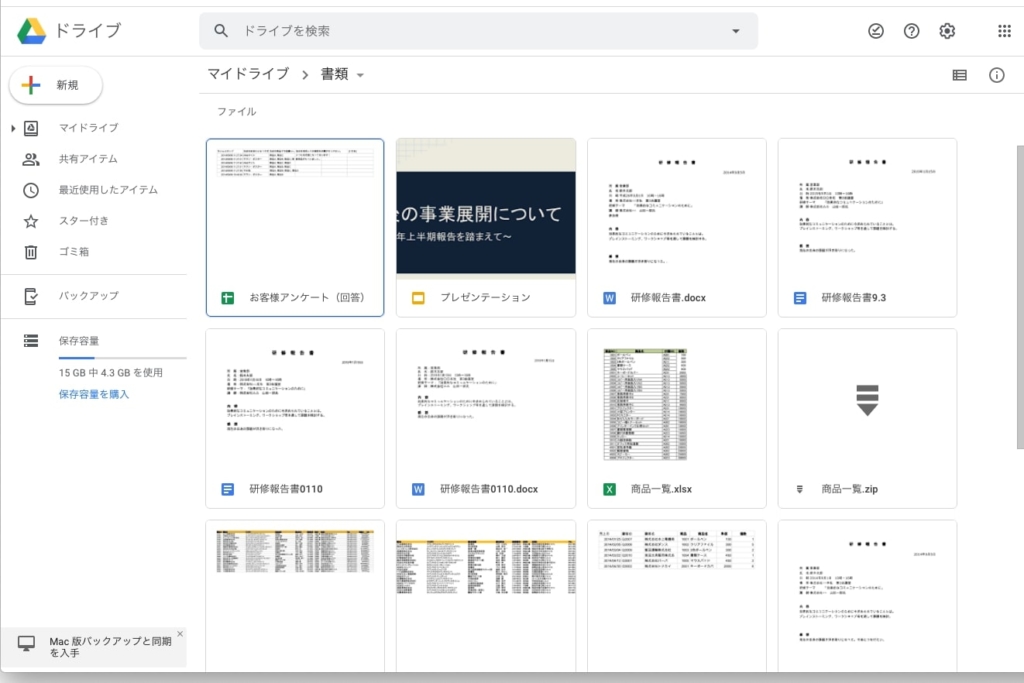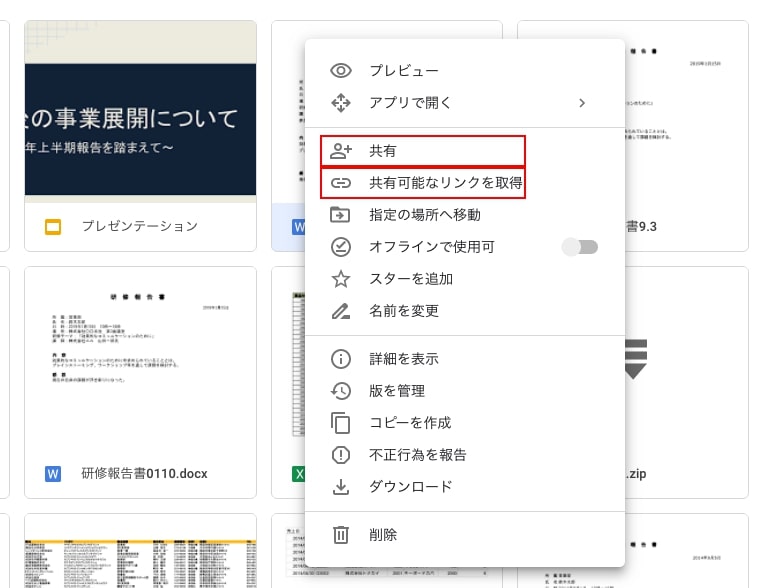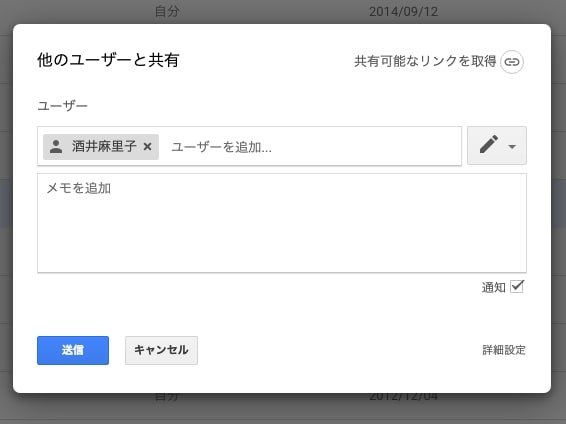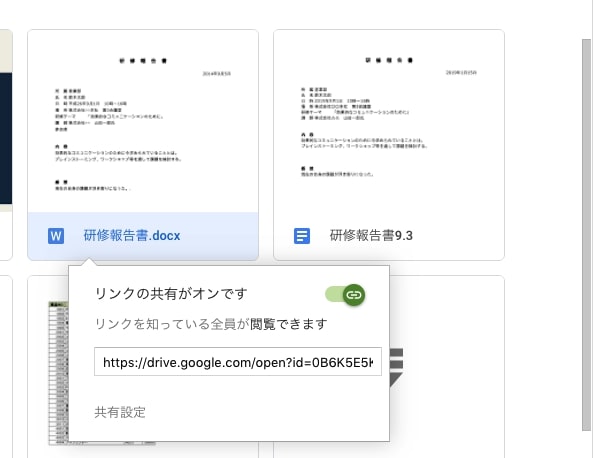今さら聞けない「Googleアプリ」活用術。プレゼンからメモ書きまで
Googleにより提供されているさまざまなアプリ。日頃からよく使うものもあれば、存在は知っているけれどあまり使ったことのないアプリも多いのではないだろうか?
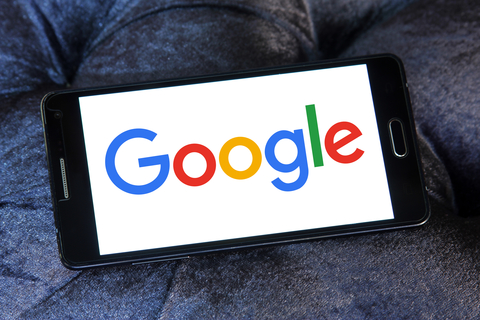
※画像はイメージです
Google系アプリは無料ながら優れた機能を備えたものが多く、フル活用すればそれだけで仕事を完結することも可能だ。あらためて知っておきたい仕事に役立つGoogle系アプリの活用方法を紹介する。
データは「Googleドライブ」に集約
デスクトップPCにノートPC、スマホ、タブレット……。複数の端末を使っていると、データをどこに保存したのかわからなくなってしまうことも多い。その回避策として活用したいのが、オンラインにデータを保存し、どの端末からでもアクセスできる「Googleドライブ」だ。
PCからファイルを追加する場合は、ブラウザでGoogleドライブを開き、PC本体に保存しているファイルをドラッグ&ドロップするだけでよい。
スマホやタブレットでは、Googleドライブアプリをインストールしておけば、メールの添付ファイルや本体に保存しているファイルをGoogleドライブへ追加できる。出先で受け取ったファイルを、すぐにGoogleドライブへ保存する習慣をつけておけば、ファイルの見落としや行方不明の防止に役立つ。
「Googleドライブ」ならファイル共有もらくらく
他人とファイルを共有したい場合にもGoogleドライブは便利だ。ちなみにGoogleドライブのファイル共有機能には2種類が存在する。ファイルを右クリックすると「共有」と「共有可能なリンクを取得」という2つのメニューが表示される。
このうちの「共有」は、相手のGoogleアカウントを知っている場合に使える機能だ。共有の設定画面で相手のGoogleアカウント(Gmailアドレス)を入力すれば、共有相手のGoogleドライブの「共有アイテム」画面にファイルが表示されるようになる。相手もGoogleドライブを使って作業をしているなら、この方法を使うのが最もスムーズだ。
Googleアカウントがわからない相手とファイルを共有したい場合に役立つのが、「共有可能なリンクを取得」だ。こちらの機能では、ファイルにアクセスするためのURLが生成され、これを相手に伝えることでファイルを共有できる。URLさえ伝えれば誰でもファイルにアクセスできるので、不特定多数の人にファイルを公開したい場合などにも使える方法だ。
なお、どちらの共有機能の場合も、共有相手の権限を設定できる。権限には、ファイルを見ることだけが可能な「閲覧者」、ファイルに変更を加えられる「編集者」、ファイルにコメントを追加できる「コメント可」の3種類があるので、必要に応じて設定を変えておくとよい。